Rapportering av flera momsregistreringar
I den här artikeln förklaras hur du rapporterar för flera momsregistreringar från en enda juridisk person. Funktionen är tillgänglig för följande länder eller regioner:
- Österrike
- Belgien
- Tjeckien
- Danmark
- Estland
- Finland
- Frankrike
- Tyskland
- Italien
- Litauen
- Nederländerna
- Norge
- Polen
- Spanien
- Sverige
- Schweiz
- Storbritannien
Rapporteringens omfattning är begränsad till generering av följande rapporter:
För en översikt över funktionaliteten, se följande tekniksnacksession från den 29 september 2021: Momsrapportering för flera skatteregistreringar i en enda juridisk enhet.
Förutsättningar
Innan du börjar måste följande förutsättningar konfigureras:
- Skatteberäkningstjänst. Mer information finns i Skatteberäkning.
- Stöd för flera momsregistreringsnummer. Mer information finns i Flera momsregistreringsnummer.
Aktivera funktioner i funktionshanteringen
Gå till Arbetsytor>Funktionshantering.
Välj och aktivera följande funktioner i funktionslistan:
- Intrastat-rapportering för flera momsregistreringar
- Rapportering av EU-försäljningslista för flera momsregistreringar
- Överföring av lista över försäljning inom EU baserat på momstransaktioner
- Momsdeklaration för flera momsregistreringar
Obs
Om du överför mellan lager i olika länder/regioner som har en momsregistrering måste du även aktivera funktionen Moms i överföringsorder och konfigurera tjänsten Skatteberäkningstjänst i överföringsorder. Mer information finns i Överföringsorder för skattefunktionsstöd.
Aktivera funktionen för specifik juridisk person
- Gå till Moms>Inställningar>Momsinställning>Parametrar för momsberäkning.
- På fliken Allmänt ange Aktivera momstjänst till Ja.
- På fliken Flera momsregistreringar, ställ in momsdeklaration, EU-försäljningslista och Intrastat till Ja för att aktivera momsrapportering, EU-försäljningslistor, eller Intrastat-rapportering för den valda juridiska personen.
Obs
Endast lands-/regionspecifika funktioner som är tillämpliga på landet/regionen för den valda juridiska enhetens primära adress är tillgänglig. Format för momsdeklaration, EU-försäljningslista och Intrastat är tillgängliga för länder/regioner med andra momsregistreringar. Andra lands-/regionspecifika funktioner som är tillämpliga på länderna/regionerna för andra momsregistreringar är inte tillgänglig i den här juridiska enheten.
Ställ in land-/regionegenskaper för flera momsregistreringar
Gå till Moms>Inställningar>Utländsk handel>Utländska handelsparametrar.
På fliken Egenskaper för land/region ställer du in följande lands-/regiontyper: EU, EFTA eller Tredje land/region.
Följande information gäller dokument om varor som fraktas mellan EU:s länder/regioner, förutom förflyttningar inom samma land/region (till exempel från Belgien till Belgien):
- Som standard är listkoden EU-handel och den överförs till EU-försäljningslistan.
- Dokument överförs till Intrastat.
Obs
Om landet/regionen för den juridiska personens primära adress är ett EU-medlemsland måste det anges som ett EU (inte inrikes) landstyp på fliken Egenskaper för land/region .
Intrastat-rapportering för flera momsregistreringar
Ställ in Intrastat för flera momsregistreringar
Intrastat-parametrar som har angetts för en juridisk person gäller för alla momsregistreringar som har ställts in i den juridiska personen.
Gå till Moms>Inställningar>Utländsk handel>Utländska handelsparametrar.
På fliken Intrastat, ställ in parametrarna på följande snabbflikar:
- Allmänt: Transaktionskoder, arbetare, skattemyndighet.
- Minimigräns
- Överför
- Checkinställningar
- Avrundningsregler
- Elektronisk rapportering för länder/regioner
- Artikelkodhierarki
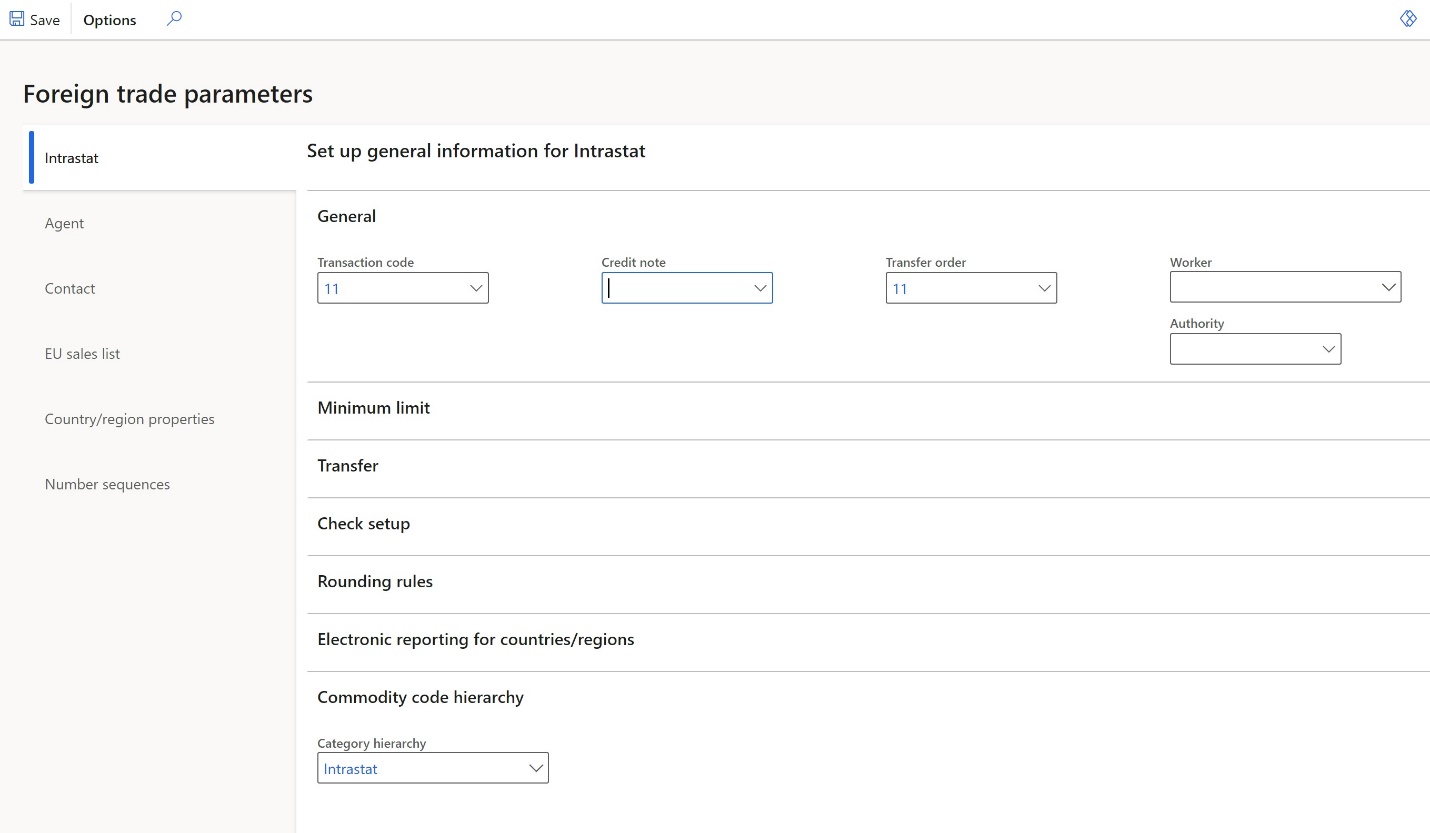
Gå till Skatt>Inställning>Utrikeshandel>Komprimering av Intrastat för att ställa in Intrastat-komprimeringsregler. Alla momsregistreringar har samma inställning för komprimeringsregler.
För mer information om hur du konfigurerar Intrastat finns i Översikt över Intrastat.
Ställa in Intrastat-rapporteringsformat
Gå till Moms>Inställningar>Utländsk handel>Utländska handelsparametrar.
På fliken Intrastat på snabbfliken Elektronisk rapportering för länder/regioner väljer du Intrastat-rapporteringsformatet för varje land/region för din skatteregistrering.
I fältet Mappning av filformat, välj formatet Elektronisk rapportering (ER) för Intrastat-filexport. Välj t.ex. Intrastat (DE) för Tyskland (DEU).
I fältet Mappning av rapportformat väljer du ER-formatet för utskrivbar rapportlayout, till exempel väljer du Intrastat-rapport.
Kryssrutan Övriga avgifter per kilogram är tillgänglig när fältet Land/region är inställt på ITA (Italien). Markera den här kryssrutan om du vill beräkna övriga avgifter genom att multiplicera kostnaden för varje kilogram och vikten av varor i kilogram. Om den här kryssrutan är avmarkerad, beräknas diverse avgifter som en procentandel av fakturabeloppet. För mer information, se Diverse avgifter per kilogram i en inomstatlig deklaration.
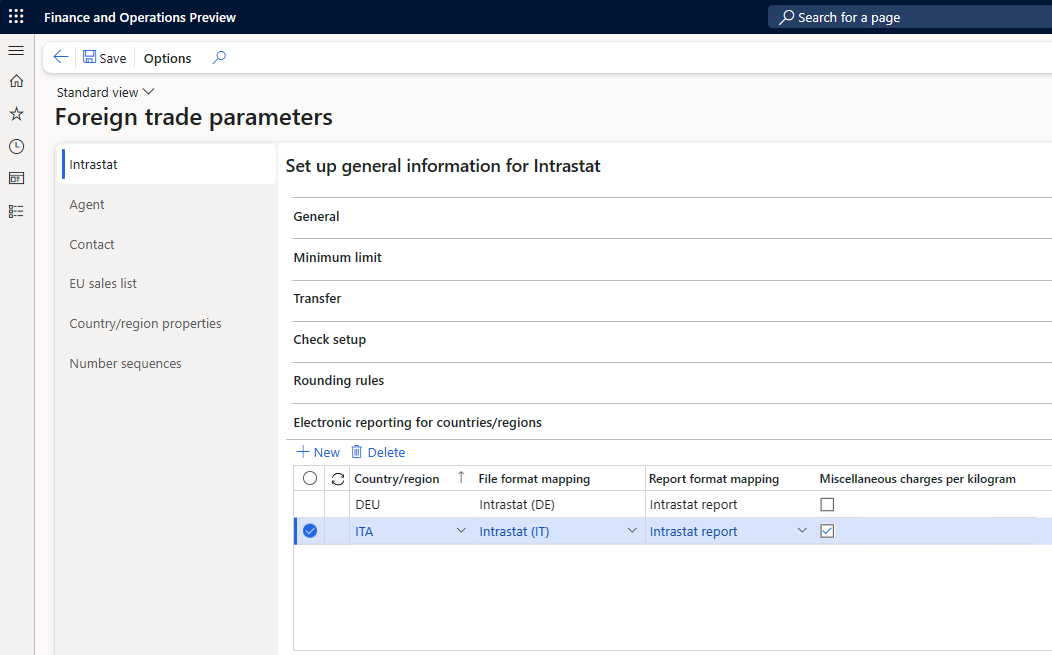
Obs
Du kan välja ett ER-format om fältet ISO lands-/regionskoder på snabbfliken ISO lands-/regionkoder är tom i detta format.
Följande tabell visar de tidigaste ER-formatversionerna som du kan välja format för.
Frisläpp Land/region ER-format 10.0.19 Allt Intrastat modell.version.16 10.0.19 Nederländerna Intrastat (NL).version.1.3 10.0.20 Frankrike Intrastat INTRACOM (FR).version.13.5
Intrastat SAISUNIC (FR).version.1.310.0.20 Storbritannien (Nordirland) Intrastat (UK).version.1.2 10.0.21 Österrike Intrastat (AT).version.16.3 10.0.21 Tyskland INSTAT XML (DE).version.22.9.9 10.0.21 Spanien Intrastat (ES).version.16.7 10.0.21 Sverige Intrastat (SE).version.16.4 10.0.23 Finland Intrastat (FI).version.2.3 10.0.23 Danmark Intrastat (DK).version.25.4 10.0.23 Polen Intrastat (PL).version.25.5 10.0.25 Belgien Intrastat (BE).version.2.9 10.0.34 Republiken Tjeckien Intrastat (CZ).version.24.6 10.0.38
10.0.37 – version 10.0.1725.25
10.0.36 – version 10.0.1695.56Italien Intrastat (IT).version.24.36
Mer information finns i Hämta ER-konfigurationer från den globala databasen med konfigurationstjänster.
Överför och rapportera Intrastat
Gå till Moms>Deklarationer>Utländsk handel>Intrastat.
Välj Överför.
I dialogrutan Momsregistreringsnummer välj det momsregistreringsnummer som du vill överföra transaktioner för och välj sedan OK.
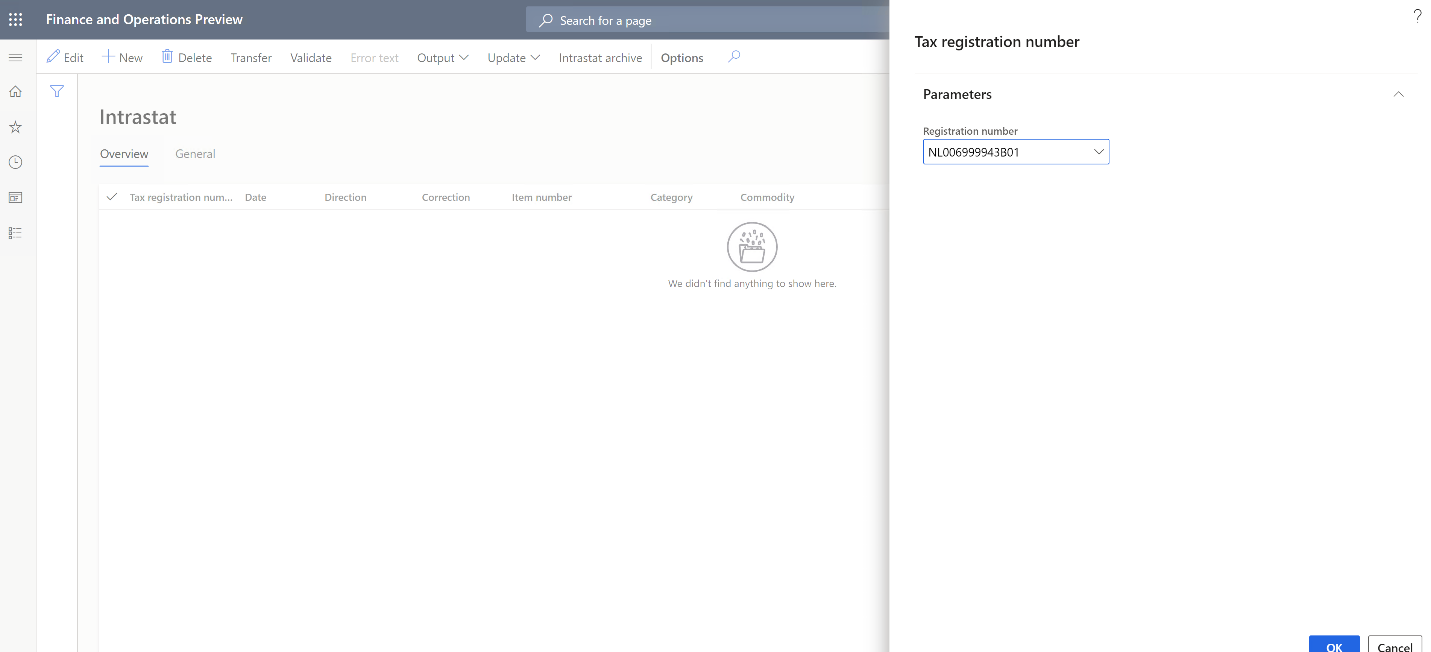
I dialogrutan Intrastat (överföring) välj de dokument som ska överföras: Fritextfaktura, Kundfaktura, Kundföljesedlar, Leverantörsfaktura, Produktinleveranser för leverantör, Projektfaktura eller Överföringsuppdrag. Välj sedan OK.
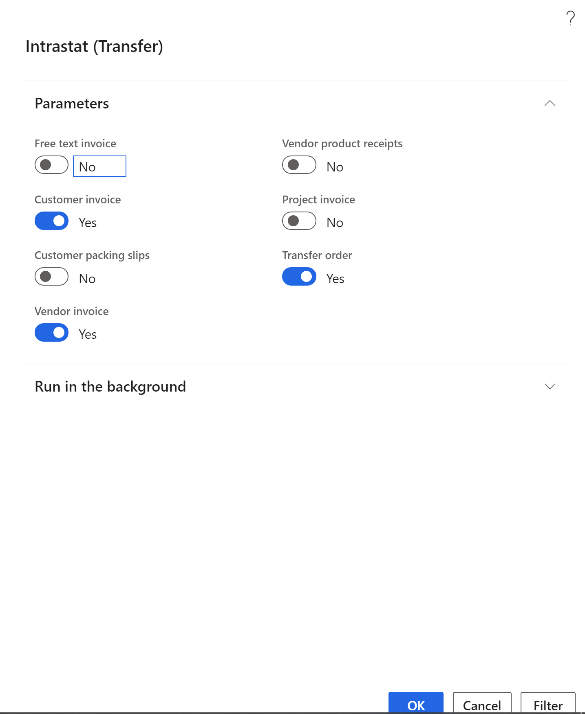
Transaktioner för den valda momsregistrering och dokumenten överförs. Granska transaktionerna och gör eventuella justeringar som krävs.
Obs
I utgåvorna 10.0.19 och 10.0.20 är Intrastat funktionen Överföra har lands-/regionspecifik logik som ännu inte täcks av funktionen Intrastatöverföring för flera skatte-ID för följande länder/regioner: Tjeckien, Finland, Tyskland, Ungern, Italien, Lettland, Litauen, Polen och Spanien.
Välj Utdata>Rapport.
I dialogrutan Momsregistreringsnummer välj det momsregistreringsnummer som du vill generera Intrastat-rapporten för och välj sedan OK.
I dialogrutan Intrastat-rapport i fälten Från-datum och Till-datum, definiera perioden för att generera Intrastat-rapporten.
Ställ in möjligheten Generera fil att Ja för att generera en elektronisk rapporteringsfil. I fältet Filnamn anger du sedan namnet på den elektroniska utdatafilen, om tillämpligt.
Ställ in alternativet Generera rapport till Ja för att generera en Microsoft Excel-rapport. I fältet Rapportfilnamn anger du sedan namnet på den Excel-utdatafilen, om tillämpligt.
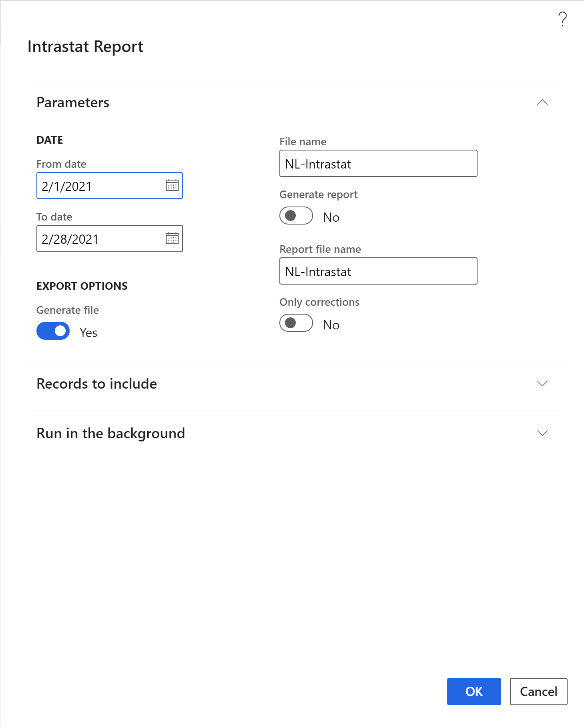
Dialogrutan innehåller även lands-/regionspecifika fält som krävs i den lands-/regionspecifika Intrastat-rapporten. Ställ in dessa fält efter behov.
Klicka på OK för att generera rapporten.
Rapportering av EU-försäljningslista för flera momsregistreringar
Ställ in EU-försäljningslista
Ställ in momskoder
Gå till Skatt>Moms>Momskoder.
Skapa unika momskoder för var och en av dina momsregistreringar.
På snabbfliken Rapportinställning i avsnittet EU-försäljningslistan ange alternativ Exkluderat till Ja om momstransaktioner som har en vald momskod ska inte överföras EU:s försäljningslista.
I avsnittet Land/regiontyp, i fältet Land/regiontyp, definierar du skattetransaktionstypen för Momsrapportering: EU, Inrikes eller Tredje land.
Den här inställningen är obligatorisk i vissa länder/regioner, till exempel Storbritannien.
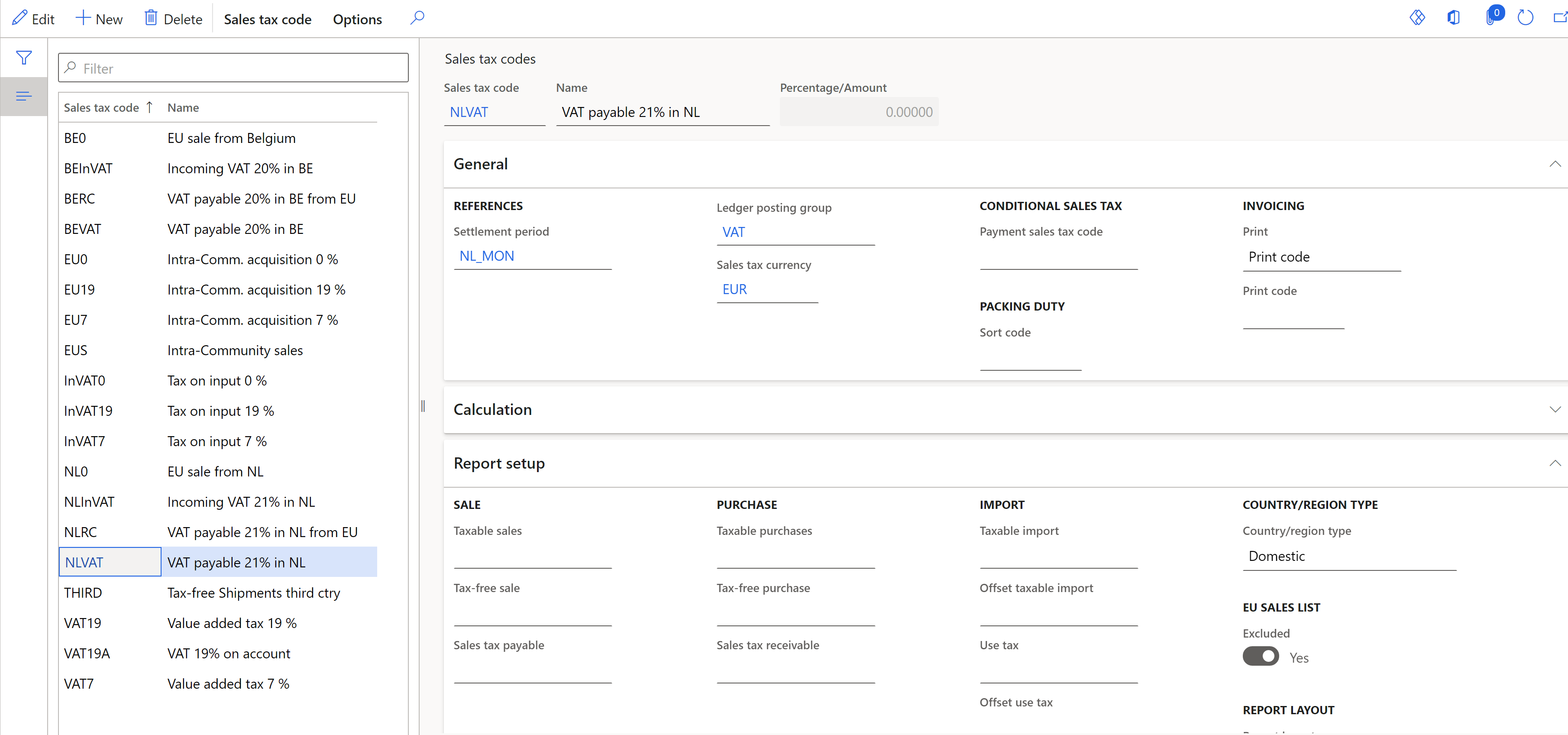
Ställ in artikelmomsgrupper
- Gå till Skatt>Moms>Momsgrupper för artiklar.
- I fältet Rapporteringstyp välj rapporteringstyp för EU-försäljningslistrapportering: Artikel, Tjänst eller Investering (för Belgien).
Ställ in parametrar av EU-försäljningslista
Alla momsregistreringar har samma inställningar för parametrar för EU-försäljningslistor.
- Gå till Moms>Inställningar>Utländsk handel>Utländska handelsparametrar.
- På fliken EU-försäljningslista ställer du in parametrarna på snabbflikar Överföring och Avrundningsregler.
Obs
Om en av dina skatteregistreringar är i Polen eller Ungern (länder/regioner som rapporterar köp utöver försäljning), ställ in Överför köp alternativet till Ja.
Ställ in parametrar för rapporteringsformat
Gå till Moms>Inställningar>Utländsk handel>Utländska handelsparametrar.
På fliken Lista över försäljning inom EU på snabbfliken Elektronisk rapportering för länder/regioner väljer du rapporteringsformat för lista över försäljning inom EU för varje land/region för din skatteregistrering.
I fältet Mappning av filformat, välj ER-formatet för EU-försäljningslistrapportens elektroniska format. Till exempel för Nederländerna, välj Lista över försäljning inom EU (NL).
I fältet Mappning av rapportformat väljer du ER-formatet för utskrivbar rapportlayout. Välj till exempel antingen Rapport med EU-försäljningslista efter rader eller Rapport med EU-försäljningslista efter kolumner.
I fältet Rapportera kassarabatt välj Ja om det valda landet/regionens kassarabatt måste överföras till EU försäljningslista. Välj Nej om det valda landet/regionens kassarabatt inte får överföras till EU-försäljningslistan. Lämna värdet inställt som standard om värdet som har angetts i fältet Rapportera kassarabatt på snabbfliken Överför måste tillämpas på det valda landet/regionen.
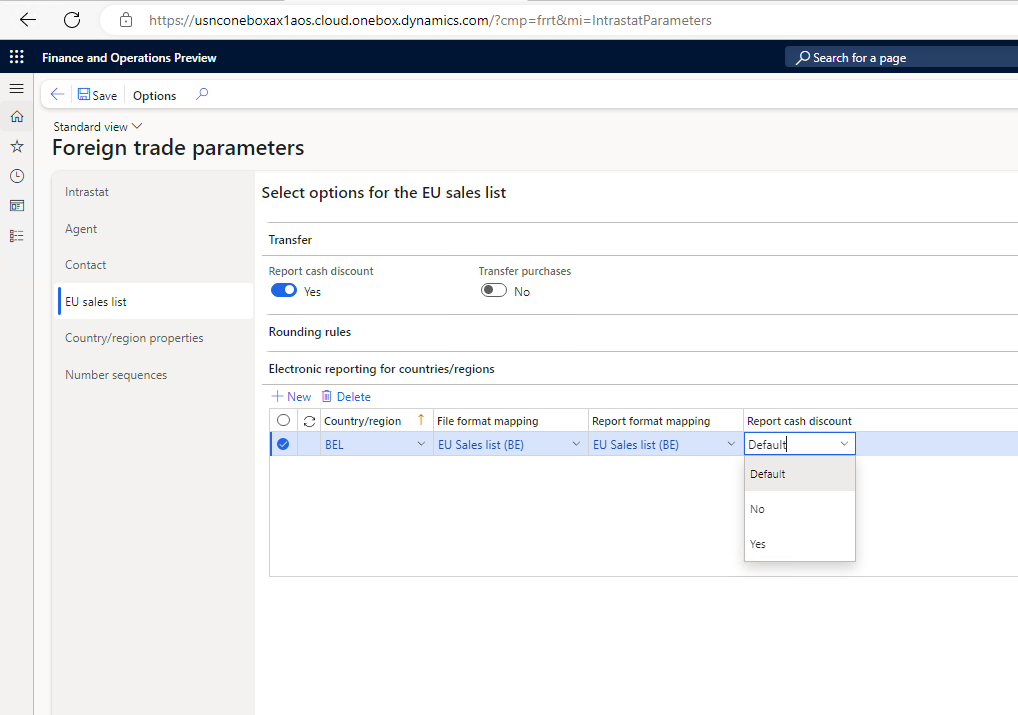
Obs
Du kan välja ett ER-format om fältet ISO lands-/regionskoder på snabbfliken ISO lands-/regionkoder är tom i detta format.
Följande tabell visar de tidigaste ER-formatversionerna som du kan välja format för.
Frisläpp Land ER-format 10.0.19 Allt EU-försäljningslista modell.version.9 10.0.19 Nederländerna EU-försäljningslista (NL).version.1.10 10.0.20 Frankrike EU-försäljningslista (FR).version.1.2 10.0.20 Storbritannien (Nordirland) EU-försäljningslista XML (UK).version.9.6
EU-försäljningslista TXT (UK).version.9.710.0.21 Österrike EU-försäljningslista (AT).version.9.5 10.0.21 Tyskland EU-försäljningslista (DE).version.9.5 10.0.21 Spanien EU-försäljningslista (ES).version.9.2 10.0.21 Sverige EU-försäljningslista (SE).version.13.7 10.0.23 Finland EU-försäljningslista (FI).version.2.5 10.0.23 Danmark EU-försäljningslista (DK).version.13.4 10.0.24 Polen EU-försäljningslista (PL).version.14.7 10.0.25 Belgien EU-försäljningslista (BE).version.2.3 10.0.33 Republiken Tjeckien EU-försäljningslista (CZ).version.15.9
Överför och rapportera EU-försäljningslistan
Gå till Moms>Deklarationer>Utländsk handel>Lista över försäljning inom EU.
Välj Överför.
I dialogrutan Momsregistreringsnummer välj det momsregistreringsnummer som du vill överföra transaktioner för och välj sedan OK.
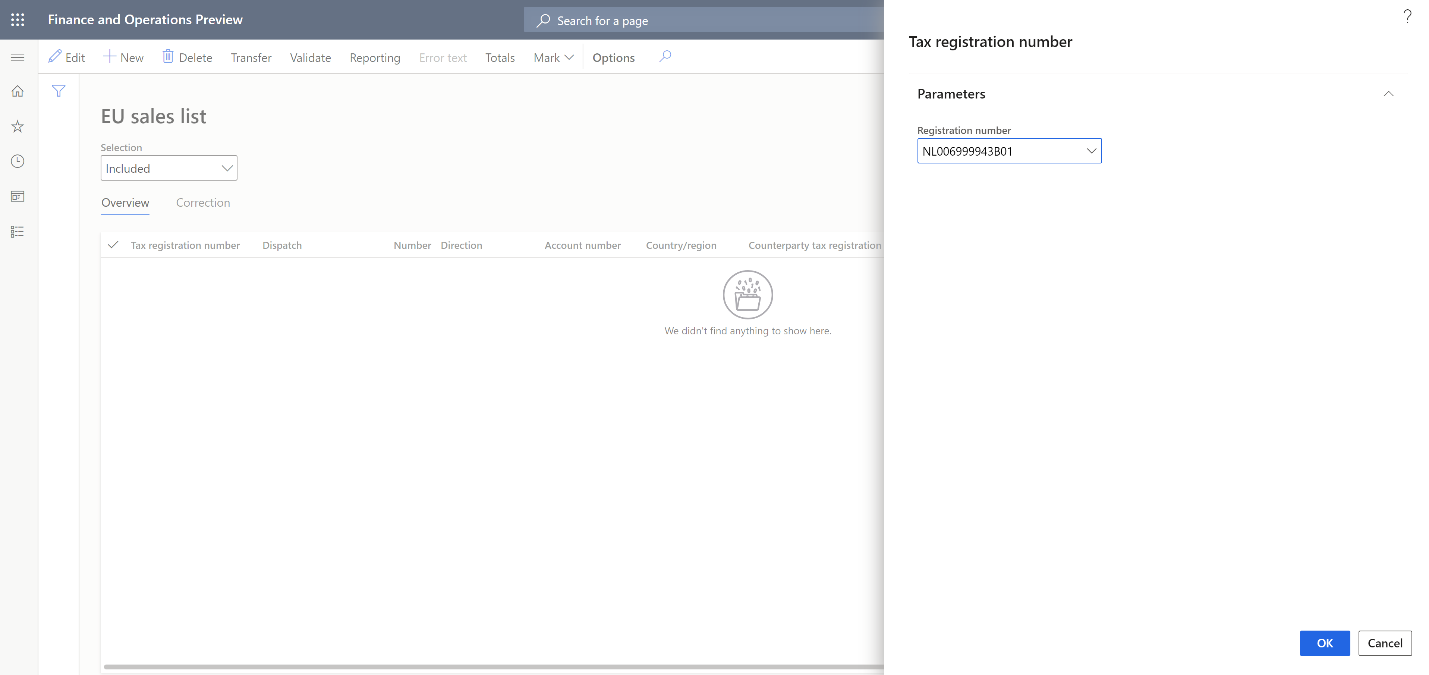
I dialogrutan Överföringstransaktioner för lista över försäljning inom EU, välj de dokument och rapporteringstyper som ska överföras.
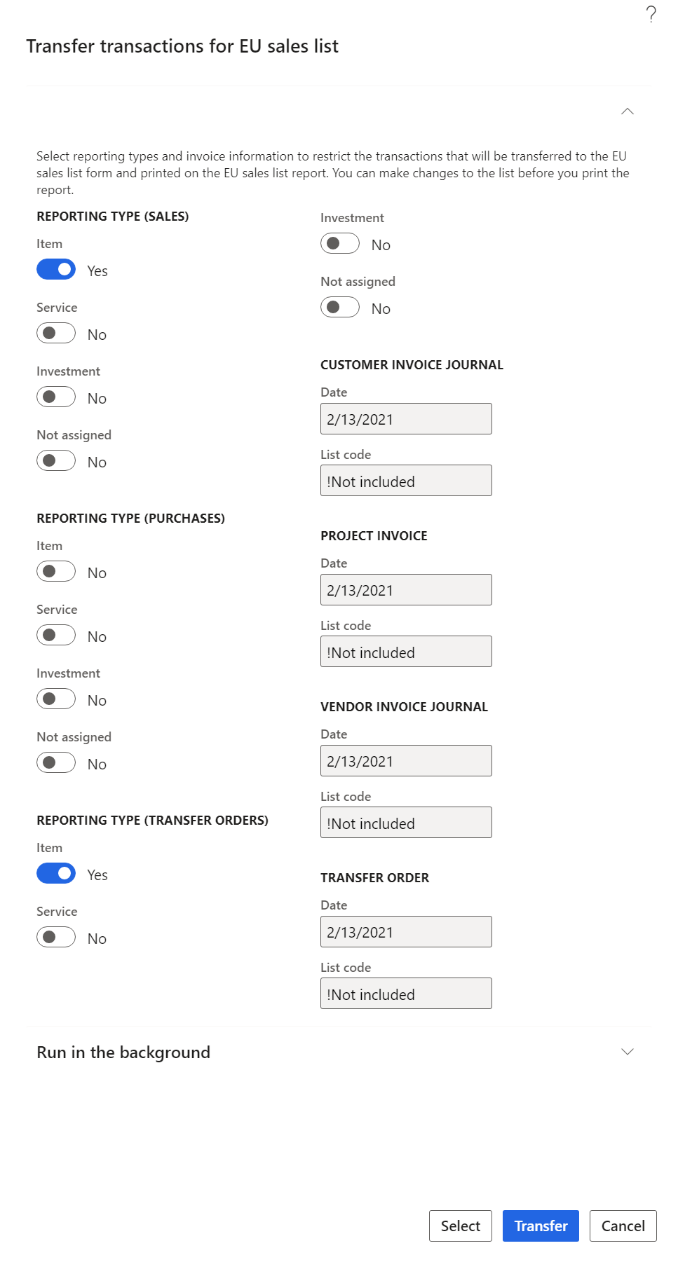
Välj Välj för att justera standardfiltret för transaktioner som ska överföras och välj sedan Överför.
Transaktioner för de valda skatteregistrerings-, dokument- och rapporteringstyperna överförs. Granska transaktionerna och gör eventuella justeringar som krävs.
Välj Rapportering.
I dialogrutan Momsregistreringsnummer välj det momsregistreringsnummer som du vill generera rapport med lista över försäljning inom EU och välj sedan OK.
I dialogrutan EU-rapportering, i fältet Från datum, ange det första datumet för att generera rapport med lista över försäljning inom EU.
Ställ in möjligheten Generera fil att Ja för att generera en elektronisk rapporteringsfil. I fältet Filnamn anger du sedan namnet på den elektroniska utdatafilen.
Ställ in alternativet Generera rapport till Ja för att generera en Excel-rapport. I fältet Rapportfilnamn anger du sedan namnet på den Excel-utdatafilen.
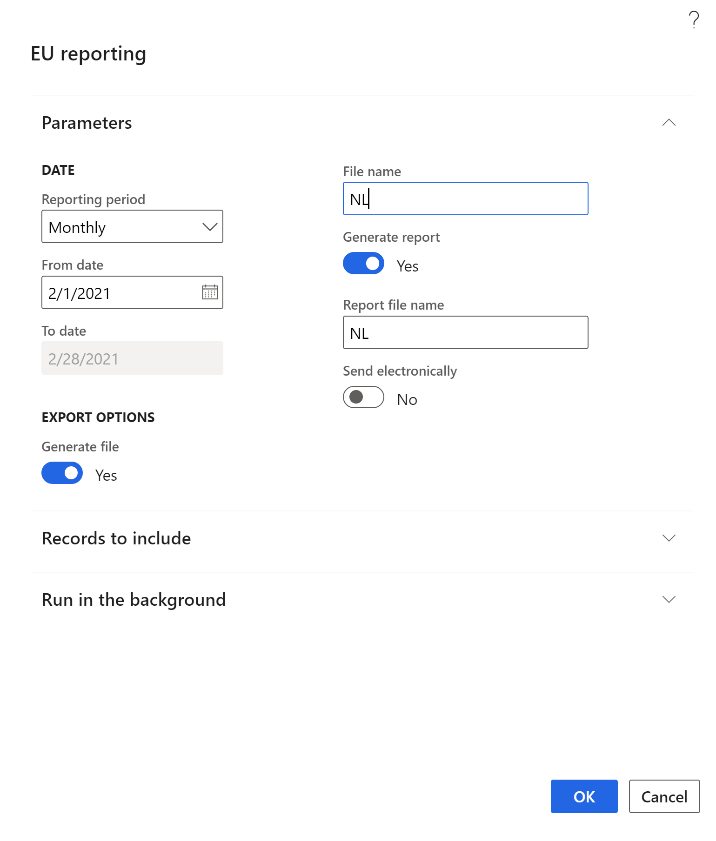
Dialogrutan innehåller även lands-/regionspecifika fält som krävs i den lands-/regionspecifika rapport med lista över försäljning inom EU. Ställ in dessa fält efter behov.
Klicka på OK för att generera rapporten.
Momsdeklarationsrapportering för flera momsregistreringar
Ställ in momsdeklarationsrapportering
Gå till Moms > Inställningar > Parametrar > Allmänna redovisningsparametrar.
På fliken Moms på snabbfliken Elektronisk rapportering för länder/regioner väljer du momsrapporteringsformatet för varje land/region för din skatteregistrering.
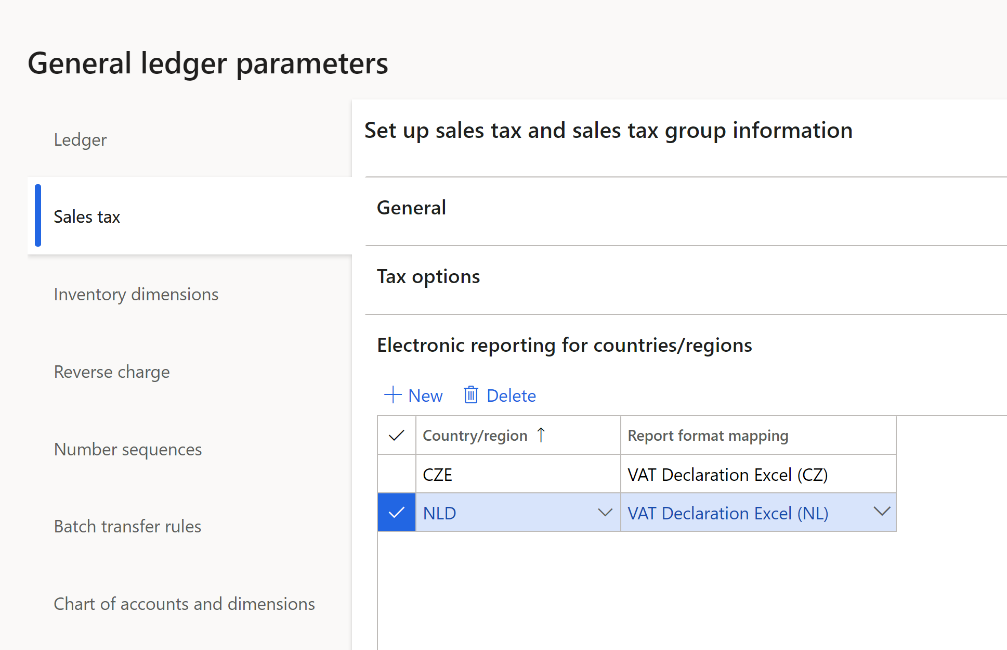
Obs
Du kan välja ett ER-format om fältet ISO lands-/regionskoder på snabbfliken ISO lands-/regionkoder är tom i detta format.
Följande tabell visar de tidigaste ER-formatversionerna som du kan välja format för. Mer information om hur du kör momsdeklaration för specifika länder/regioner finns i den relaterade artikeln.
Frisläpp Land/region ER-format Länk till artikel 10.0.19 Allt Momsdeklaration modell.version.85
Momsdeklaration modellmappning.version.85.13810.0.13 Republiken Tjeckien Momsdeklaration XML (CZ).version.64.66
Momskontrollutdrag XML (CZ).version.64.66.65
Momsdeklaration Excel (CZ).version.64.66.25Momsdeklaration (Tjeckien) 10.0.19 Nederländerna Momsdeklaration XML (NL).version.85.14
Momsdeklaration Excel (NL).version.85.14.17Momsdeklaration (Nederländerna) 10.0.20 Frankrike Momsdeklaration Excel (FR).version.85.15 Momsdeklaration (Frankrike) 10.0.21 Storbritannien MTD momsimport modellmappning (UK), version 31.36
Momsdeklaration modellmappning.version.95.158
Momsdeklaration Excel (UK).version.32.30.16
Momsdeklaration JSON (UK).version.32.31Förbered för integration med MRD för moms 10.0.21 Sverige Momsdeklaration XML (SE).version.95.11
Momsdeklaration Excel (SE).version.95.11.13Momsdeklaration (Sverige) 10.0.21 Schweiz Momsdeklaration modell.version.96
Momsdeklaration modellmappning.version.96.164
Momsdeklaration XML (CH).version.96.16
Momsdeklaration Excel (CH).version.96.16.9Momsdeklaration (Schweiz) 10.0.22 Österrike Momsdeklaration XML (AT).version.101.23
Momsdeklaration Excel (AT).version.101.23.17Momsdeklaration för (Österrike) 10.0.23 Tyskland Momsdeklaration XML (DE).version.101.16
Momsdeklaration Excel (DE).version.101.16.12Momsdeklaration för (Tyskland) 10.0.21 Norge Momsdeklaration modell.version.112
Momsdeklaration modellmappning.version.112.192
Momsdeklaration XML (NO).version.112.54
Momsdeklaration Excel (NO).version.112.54.39Momsretur med direkt överföring till Altinn 10.0.23 Spanien Momsdeklaration TXT(ES).version.101.28
Momsdeklaration Excel (ES).version.101.28.17Momsdeklaration (Spanien) 10.0.25 Danmark Momsdeklaration Excel (DK).version.101.8
Momsdeklaration XML (DK).version.101.15.7Momsdeklaration (Danmark) 10.0.29 Polen Standardverifieringsfil (SAF-T).version.129
Standardverifieringsfil modellmappning.version.131.283
JPK-V7M XML-format (PL).version.129.221
JPK-V7M Excel-format (PL).version.129.221.70Momsdeklaration (Polen) 10.0.36 Estland Momsdeklaration modell.version.150
Momsdeklaration modellmappning.version.150.317
Momsdeklaration XML (EE).version.150.21
Momsdeklaration Excel (EE).version.150.21.17Momsdeklaration (Estland) 10.0.39 Italien Momsdeklarationsmodell.version.153
Momsdeklarationsmodellmappning (IT).version.153.320.4
Momsdeklaration PDF (IT).version.153.19Konfigurera och rapportera italienska momsböcker 10.0.41 Litauen Momsdeklarationsmodell.version.156
Mappning av momsdeklarationsmodell.version.156.329
MOMSdeklaration XML (LT).version.156.10
Momsdeklaration Excel (LT).version.156.10.9Momsdeklaration för Ett s.k. " fr0600" Notering
Polens momsdeklaration (JPK-V7) stöds endast genom att använda den elektroniska meddelandefunktionen. Mer information finns i Momsdeklaration med register (JPK-V7M, VDEK).
Generera en momsdeklaration för flera momsregistreringar
Gå till Moms > Deklarationer > Moms> Rapportera moms för kvittningsperiod.
I dialogrutan Rapportera moms för kvittningsperiod i fältet Avräkningsperiod, välj avräkningsperiod.
I fältet Från datum, ange det första datumet för att generera momsdeklarationen.
I fältet Momsbetalningsversion, välj ett att följande värden:
- Ursprunglig: Generera en rapport för momstransaktioner för den ursprungliga momsbetalningen eller innan momsbetalningen genereras.
- Korrigeringar: Generera en rapport för momstransaktioner för alla efterföljande momsbetalningar för perioden.
- Total lista: Generera en rapport för alla momstransaktioner för perioden, inklusive ursprungliga och alla korrigeringar.
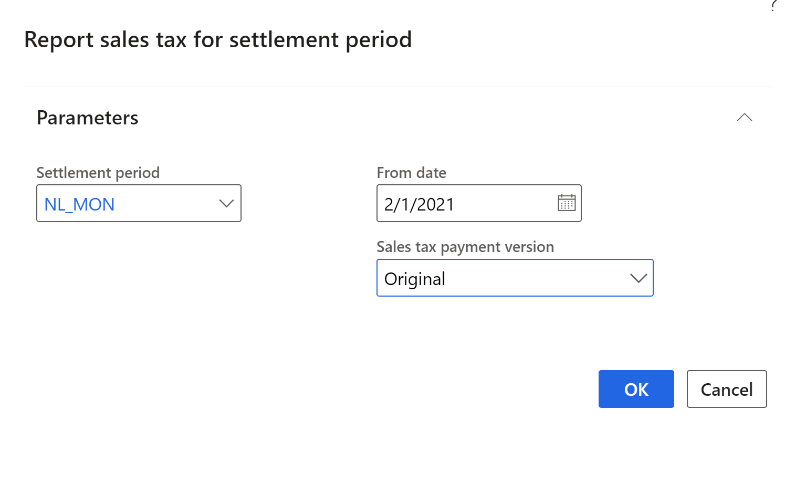
Klicka på OK för att generera rapporten.